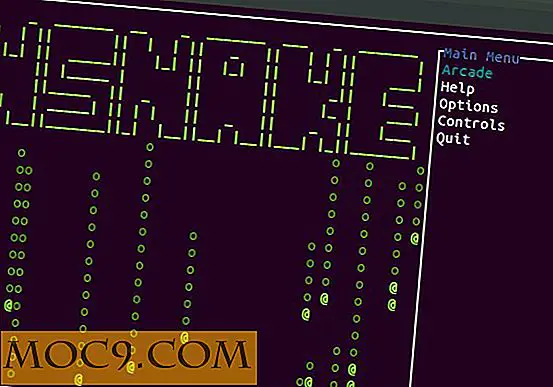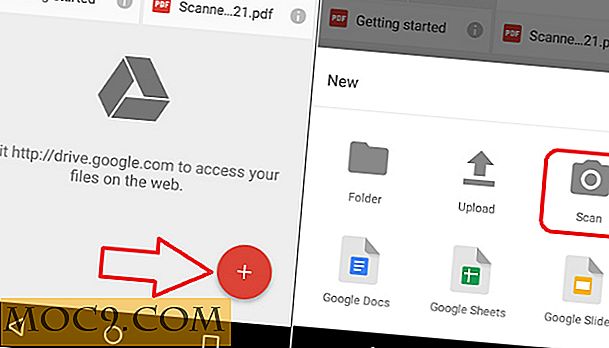Wie Sie Ihr Galaxy Nexus mit Ubuntu verbinden und die Dateiübertragung aktivieren
Während Android auf dem Linux-Kernel basiert, bedeutet das nicht, dass es gut mit Linux-Distributionen läuft. Wenn Sie ein stolzer Besitzer des Galaxy Nexus sind, werden Sie feststellen, dass es keinen microSD-Kartensteckplatz gibt, wo Sie Dateien übertragen können und wenn Sie Ihr Telefon an Ihr Ubuntu anschließen, wird es nicht angezeigt der Dateimanager. Kurz gesagt, Sie sind nicht in der Lage, Dateien in das Telefon zu übertragen.
Warum ist das so?
Die meisten älteren Android-Telefone verwenden den USB-Block-Modus, um eine Verbindung zu Ihrem Computer herzustellen. In diesem Modus sieht der Computer die SD-Karte Ihres Telefons als USB-Gerät und stellt sie als eine zusammen. Das Schlimme an diesem USB-Block-Modus ist, dass die SD-Karte nach dem Einlegen in den Computer nicht mehr funktioniert. Jede App, die von der SD-Karte abhängt, funktioniert nicht, wenn das Gerät mit dem Computer verbunden ist.
Das Galaxy Nexus (und mehrere andere Android-Tablets) verwenden das Media Transfer Protocol (MTP), das mehrere Vorteile gegenüber dem USB-Block-Modus bietet. Der größte Vorteil ist, dass Sie die gesamte (interne) Partition für Apps, Musik, Medien, Fotos usw. nutzen können und nicht die Hardwarehersteller den Speicherplatz für Ihre Apps und Fotos für Sie reservieren müssen.
Ubuntu ist nicht mit MTP-Unterstützung vorinstalliert, deshalb kann Ihr Computer das Telefon nicht sehen, nachdem Sie es an den USB-Port angeschlossen haben.
gMTP ist ein einfacher MP3- und Media-Player-Client für MTP-basierte Geräte. Es bietet eine GUI für Sie, um Ihr Galaxy Nexus zu mounten und Dateien darin zu übertragen. Wir müssen dabei etwas Code kompilieren. Befolge die folgenden Schritte und es wird dir gut gehen.
1. Öffnen Sie ein Terminal. Installiere libusb-dev
sudo apt-get installieren libusb-dev
2. Wir werden eine Kopie der libmtp-Datei benötigen. Die Version im Ubuntu-Repo ist veraltet, daher müssen wir hier die neueste Version von libmtp herunterladen. (Für Ihre Informationen verwende ich libmtp-1.1.2.tar.gz).
3. Extrahieren Sie die libmtp-Datei in Ihren Home-Ordner. Zurück zum Terminal:
cd libmtp-1.1.2 ./configure --prefix = / usr make sudo make install
Dies kompiliert und installiert die libmtp-Datei.
4. Installieren Sie zuletzt gMTP
sudo apt-get installieren gmtp
Schließen Sie jetzt Ihr Galaxy Nexus an und öffnen Sie gMTP. Drücken Sie die Verbindungstaste. Wenn dies erfolgreich ist, sollten Sie den SD-Kartenordner Ihres Galaxy Nexus sehen. Sie können nun Dateien mit der Schaltfläche Hinzufügen / Herunterladen übertragen.
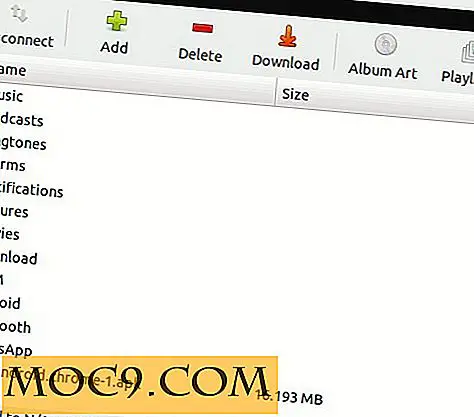
Hinweis :
1. Auch wenn es in gMTP verbunden ist, wird Ihr Gerät nicht im Dateimanager angezeigt. Sie können Ihre Dateiübertragung nur in der gMTP-GUI verwalten.
2. Wenn Sie versuchen, Dateien von Ihrem Telefon herunterzuladen, wird ein Fehler zurückgegeben, der besagt, dass die Datei nicht gefunden wurde. Dies liegt daran, dass der Standardpfad für den Download auf "/" (root) gesetzt wurde und Sie keine Berechtigung zum Schreiben in den Stammordner haben. Um dies zu ändern, öffnen Sie einfach die Einstellungen und ändern Sie den Download-Pfad auf "/ home / username" oder einen anderen gewünschten Pfad.

Das ist es.